Wenn Ihr zu den Menschen gehört, die in regelmäßigen Abständen in Eurer Familie oder/und dem Bekanntenkreis bei PC- und Smartphoneproblemen zurate gezogen werden, haben wir gute Neuigkeiten für Euch.
Mit iOS 11 ist es Euch möglich, eine TeamViewer QuickSupport Bildschirmübertragung zu starten, ähnlich wie Ihr das bei der Fernwartung am PC oder Mac kennt. Bis dato war es mit TeamViewer nur möglich, Screenshots via Fernwartung zu versenden.
TeamViewer QuickSupport Screen-Recording für einfacheren Support
Gleich mal vorweg: es gibt eine Rieseneinschränkung. Die Bildschirmübertragung erlaubt es Euch ausschließlich zu sehen was Euer Gegenüber auf seinem iPhone so treibt. Aber selbst das kann hilfreich sein, wenn Ihr den Support über das Telefon bietet. Wenn ich hier gar nicht weiterkomme, dann nutze ich manchmal „Zwischenlösungen“ indem ich .z.B. die Tante bitte einen WhatsApp Videochat zu starten und mir bei diesem mal kurz den Bildschirminhalt des betroffenen Geräts des Onkels zu übertragen.

Speziell dann, wenn es an Begrifflichkeiten scheitert bzw. Euer Gegenüber eben andere Formulierungen für bestimmte Funktionen verwendet, kann es hilfreich sein, wenn Ihr seht was derjenige auf dem Bildschirm so treibt.

Um in den Genuss der Funktionen zukommen, müsst Ihr zum einen die TeamViewer QuickSupport App installieren, zum anderen müsst Ihr in die Einstellungen navigieren und dort die Einstellungen für das Kontrollzentrum auswählen. In diesen fügt Ihr Screen Recording hinzu.

Danach findet Ihr in Eurem Kontrollzentrum das Symbol für die Bildschirmübertragung. Danach ist es Eurem Gegenüber möglich, sich mit Eurer ID zu verbinden und so zu sehen was auf dem iPhone so abgeht.

Vorsicht: Wichtiger Sicherheitshinweis bei der Nutzung von TeamViewr!
Ganz wichtig: Wenn Ihr bei Euren Bekannten oder Freunden TeamViewer installiert, und damit meine ich jetzt insbesondere auf Mac oder PC, dann ist es zwingend erforderlich, dass Ihr diesen mehrfach klarmacht, dass die Nummer/Passwort von TeamViewer ausschließlich Euch mitgeteilt werden darf.
In Indien gibt es einen riesigen Geschäftszweig, der sich darauf spezialisiert hat die TeamViewer Software zu missbrauchen und unerfahrene Nutzer so in Abofallen oder Schlimmeres zu locken. Daher weiße ich immer mehrfach darauf hin, dass dieses Programm nur dann geöffnet werden darf wenn ausschließlich ich am anderen Ende der Leitung bin. Selbst wenn sich das Gegenüber als Bundeskanzler, Polizei oder Apple-/Microsoft-Support ausgibt.

Da auf dem iPhone keine Fremdsteuerung genutzt werden kann, besteht hier nicht die gleiche Gefahr wie am Mac oder PC. Trotzdem würde ich auch hier meinen Bekannten und Freunden dazu raten, die Teamviewer QuickSupport App nach dem Support wieder zu deinstallieren. Fremde könnten über die Bildschirmübertragung zumindest teilweise Eure privaten Daten anschauen.

Soll ich die App installieren?
Nein. Außer Euer persönlicher Technik-Support, dem Ihr blind vertraut (keine hilfsbereiten Fremden aus dem Netz!), bittet Euch darum. Solang dies nicht der Fall ist, habt Ihr keinen Grund, die App zu installieren, sie bietet Euch ohne persönlichen IT-Support Eures Vertrauens keinen Mehrwert!
Zurück zur Apple News Übersicht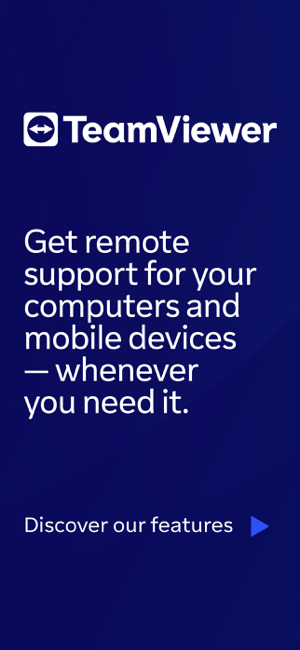
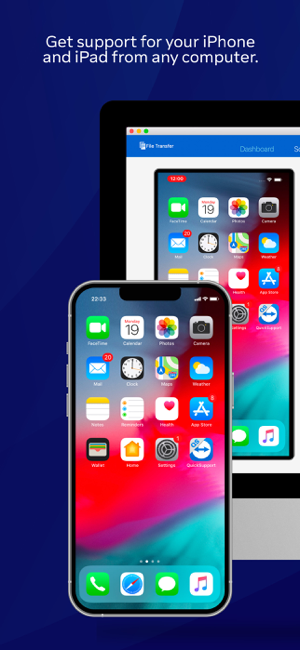
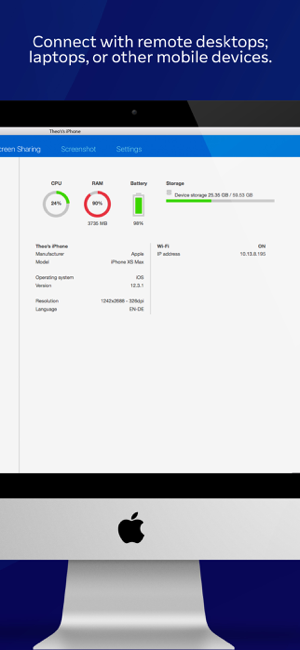
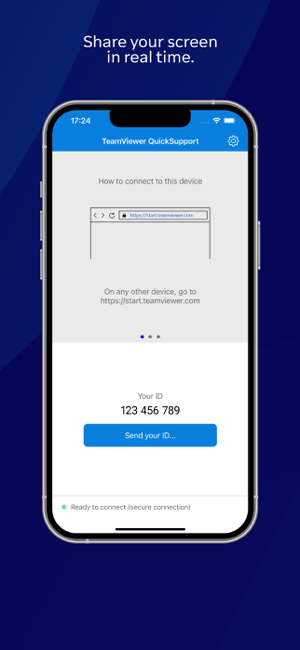
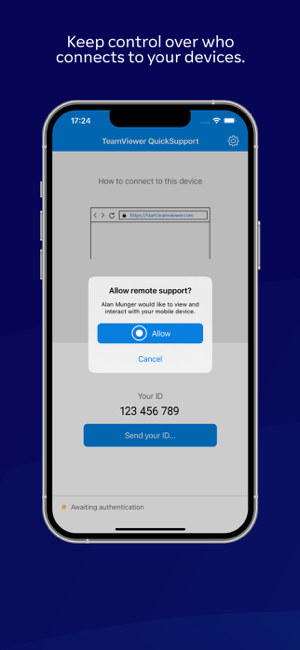

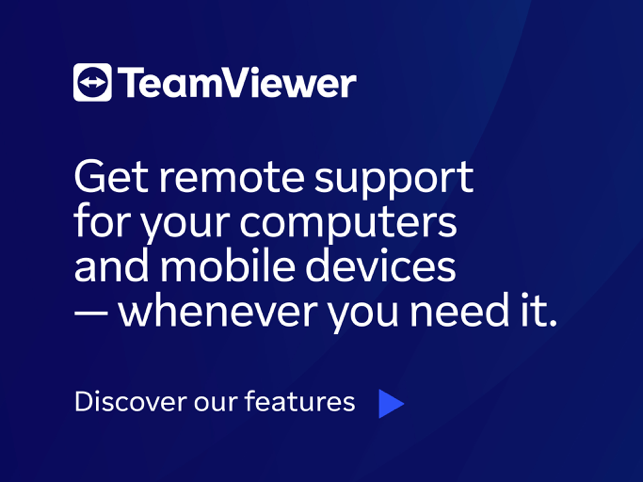
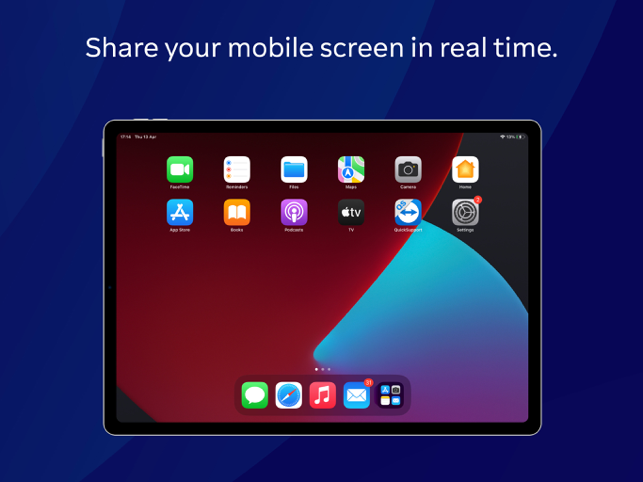
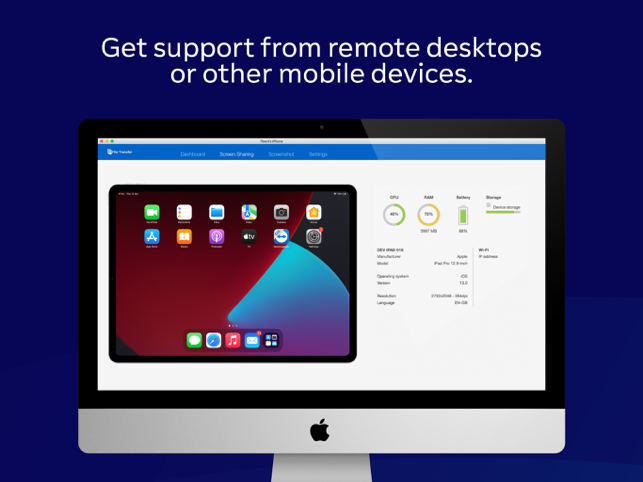
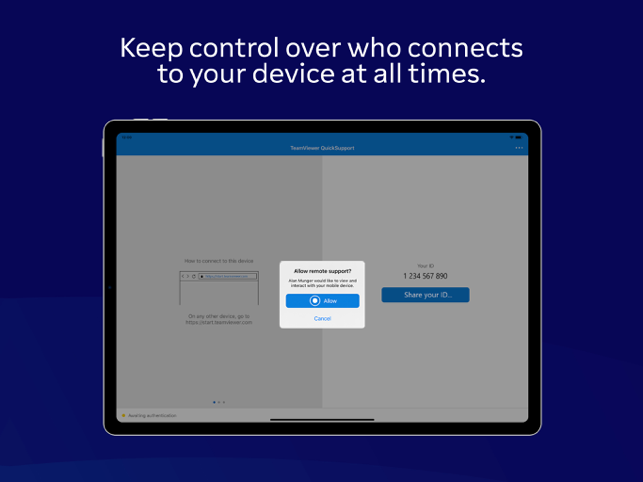
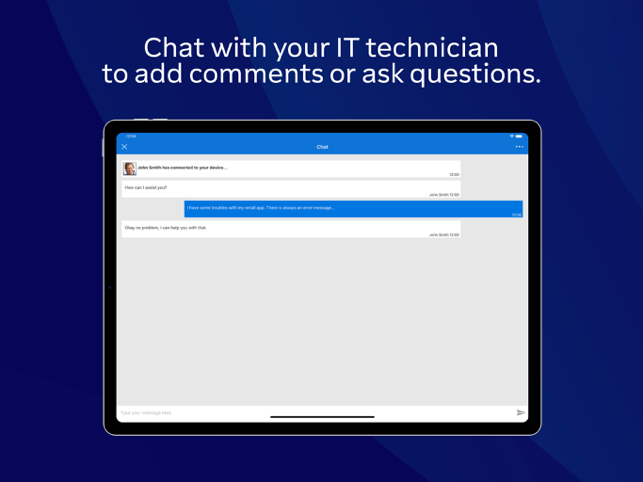
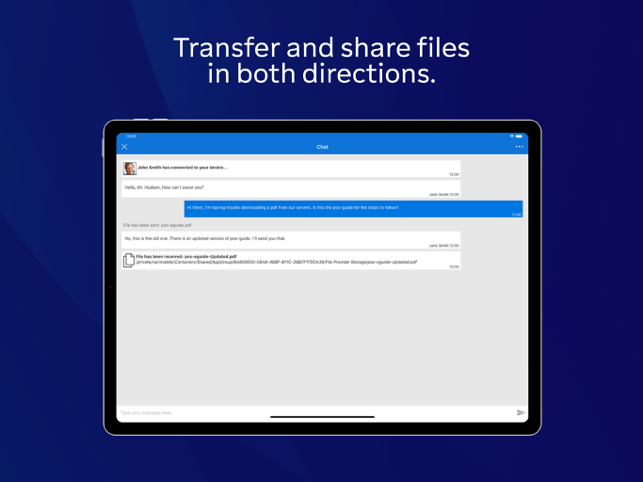
Was Denkst Du?